许多人在使用暴风影音观看视频时,希望截取精彩片段。其实无需额外软件,暴风影音自带截取功能。只需简单操作即可完成片段截取,具体步骤如下,跟着教程一步步来就能轻松掌握。
1、 打开电脑上的暴风影音播放器,升级至最新版本后,点击界面中的打开文件按钮。
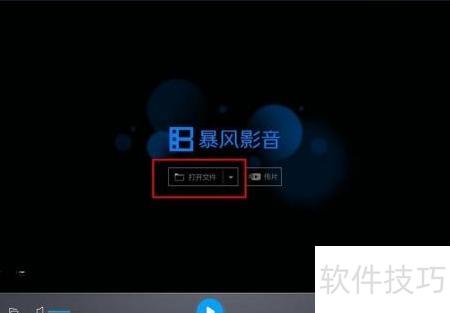
2、 弹出视频选择窗口后,选取目标视频文件,确认无误点击打开即可开始截取片段。
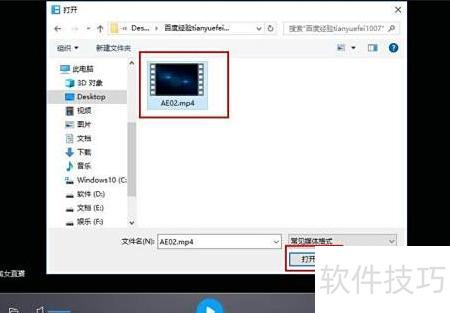
3、 播放器开始播放视频后,右键点击画面,在菜单中选择视频转码或截取功能,随后进入片段截取选项进行操作。

4、 进入暴风影音转码界面后,若未安装可自行下载。部分用户反映安装困难,也可直接搜索暴风转码进行下载使用,功能相同。
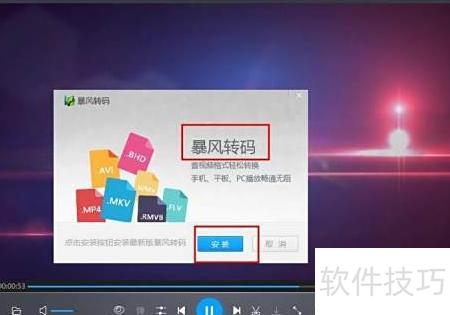
5、 打开暴风转码界面后,先设定视频格式与尺寸。默认尺寸偏小,可依据原视频实际大小自定义调整,选择合适分辨率即可完成设置。

6、 在右侧界面下方勾选选择片段进行转换,然后在时间轴上设定所需片段的开始与结束时间。
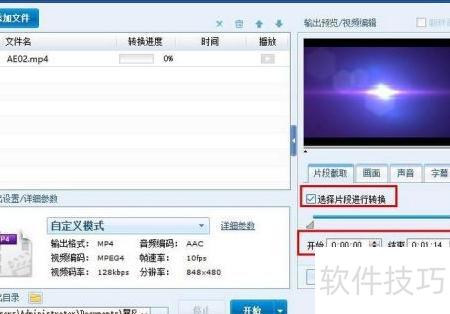
7、 拖动时间轴调整起止点,确认后点击底部开始按钮即可执行。
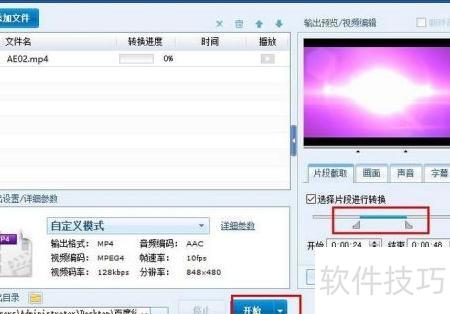
8、 视频片段将开始转换,进度可在列表中查看,完成时显示100%,表示转换已结束。
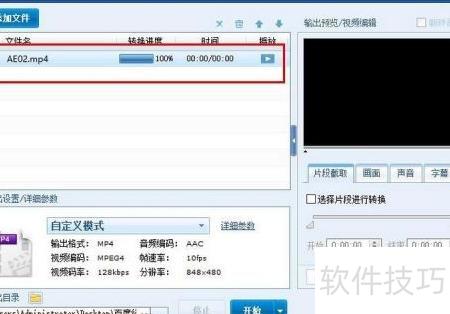
9、 前往保存位置查看视频片段,点击即可播放已截取的内容。














